Support for OCI Network Load Balancers
OKE에서 Service Type을 Load Balancer를 사용할때 이제는 OCI Network Load Balancer을 추가적으로 지원합니다.
릴리즈 노트를 기준으로 Network Load Balancer를 사용하면 다음과 같은 것이 가능합니다.
Load-balance traffic among Kubernetes pods with high throughput and low latency.
=> OSI layer 3 and layer 4 (TCP/UDP/ICMP)기반 pass-through 방식으로 데이터를 열어보지 않고 분배하게 되어 보다 낮은 응답지연과 높은 처리량을 제공합니다.
Preserve source and destination IP addresses and ports.
=> Source, Destination IP와 Port가 그대로 보존됩니다. Pod에서 Client IP를 알 수 있습니다.
Handle TCP and UDP traffic in the applications you deploy.
=> TCP 뿐만 아니라, UDP도 지원합니다.
OCI Load Balancer와 OCI Network Load Balancer의 차이는 다음 블로그를 참고합니다.
Network Load Balancer 사용하기
OCI Load Balancer 사용하기
테스트를 위해 아래와 같이 nginx를 배포합니다.
- Service Type - Load Balancer에서 oci.oraclecloud.com/load-balancer-type를 지정하지 않으면, 기본값으로 OCI Load Balancer를 사용합니다.
apiVersion: apps/v1 kind: Deployment metadata: name: my-nginx labels: app: nginx spec: replicas: 3 selector: matchLabels: app: nginx template: metadata: labels: app: nginx spec: containers: - name: nginx image: nginx:1.7.9 ports: - containerPort: 80 --- apiVersion: v1 kind: Service metadata: name: my-nginx-lb labels: app: nginx annotations: oci.oraclecloud.com/load-balancer-type: "lb" spec: type: LoadBalancer ports: - port: 80 selector: app: nginx배포 결과 확인
$ kubectl get svc NAME TYPE CLUSTER-IP EXTERNAL-IP PORT(S) AGE kubernetes ClusterIP 10.96.0.1 <none> 443/TCP 26m my-nginx-lb LoadBalancer 10.96.197.58 129.154.54.161 80:32258/TCP 8m21s $ curl http://129.154.54.161 <!DOCTYPE html> <html> <head> <title>Welcome to nginx!</title> ...
OCI Network Load Balancer 사용하기
앞서 배포된 Pod에 Network Load Balancer를 추가합니다.
- Service Type - Load Balancer에서 oci.oraclecloud.com/load-balancer-type=“nlb"로 지정하면 OCI Network Load Balancer를 사용합니다.
apiVersion: v1 kind: Service metadata: name: my-nginx-nlb labels: app: nginx annotations: oci.oraclecloud.com/load-balancer-type: "nlb" spec: type: LoadBalancer ports: - port: 80 selector: app: nginx배포 결과 확인
- OCI Load Balancer 쓸때와는 다르게 curl로 접속이 안 됩니다..
- OCI Network Load Balancer를 OKE에서 사용할 때는 Security Rule을 직접 등록을 해줘야 합니다.
$ kubectl get svc NAME TYPE CLUSTER-IP EXTERNAL-IP PORT(S) AGE kubernetes ClusterIP 10.96.0.1 <none> 443/TCP 43m my-nginx-lb LoadBalancer 10.96.197.58 129.154.54.161 80:32258/TCP 24m my-nginx-nlb LoadBalancer 10.96.159.81 10.0.20.59,144.24.68.55 80:30350/TCP 31m $ curl http://138.2.117.137 ...Security Rule 등록
Quick Create 모드로 생성한 클러스터를 기준으로 아래 규칙 추가가 필요합니다. (현재 my-nginx-nlb가 사용하는 Node Port는 30350 기준 설정입니다~
svclb subnet의 Security List 규칙 추가 설정
Ingress
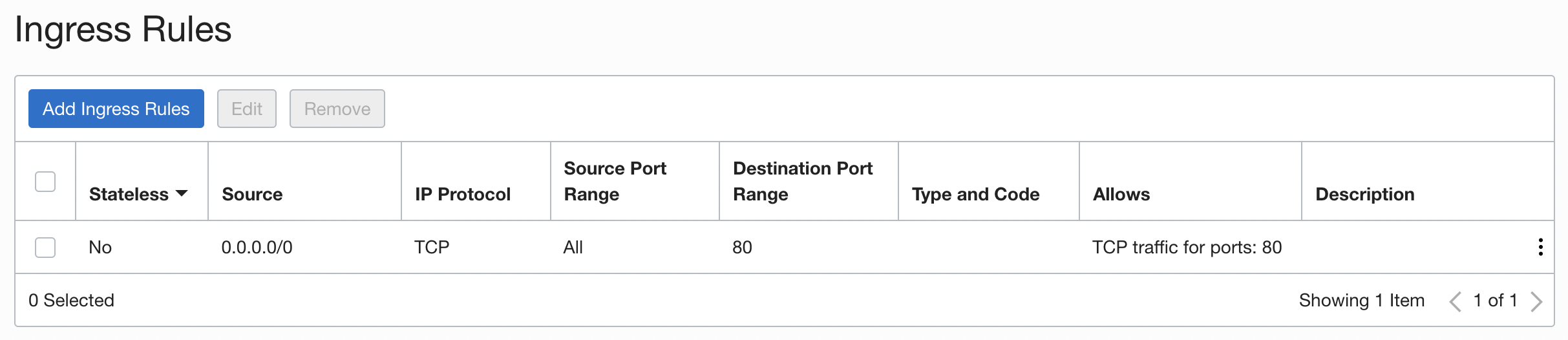
Egress
svclb subnet -> node subnet:port(10.0.10.0/24:30350)으로 나갈 수 있게 추가
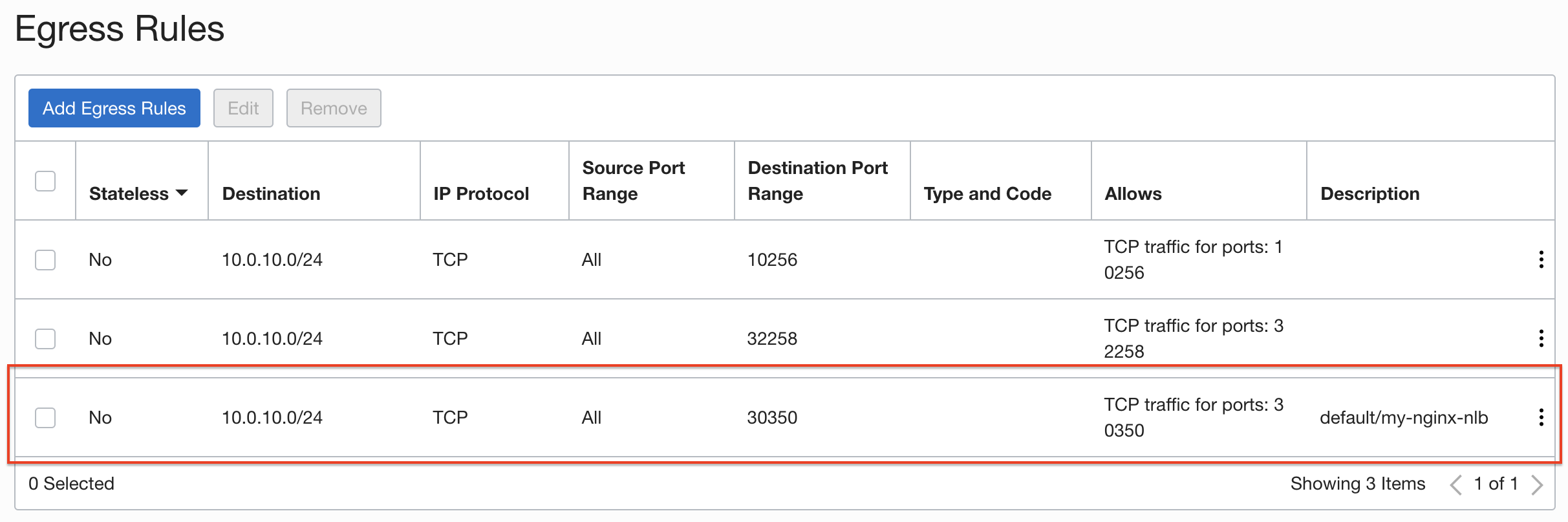
node subnet의 Security List 규칙 추가 설정
Ingress
svclb subnet -> node subnet:port(10.0.10.0/24:30350)로 들어올 수 있게 추가
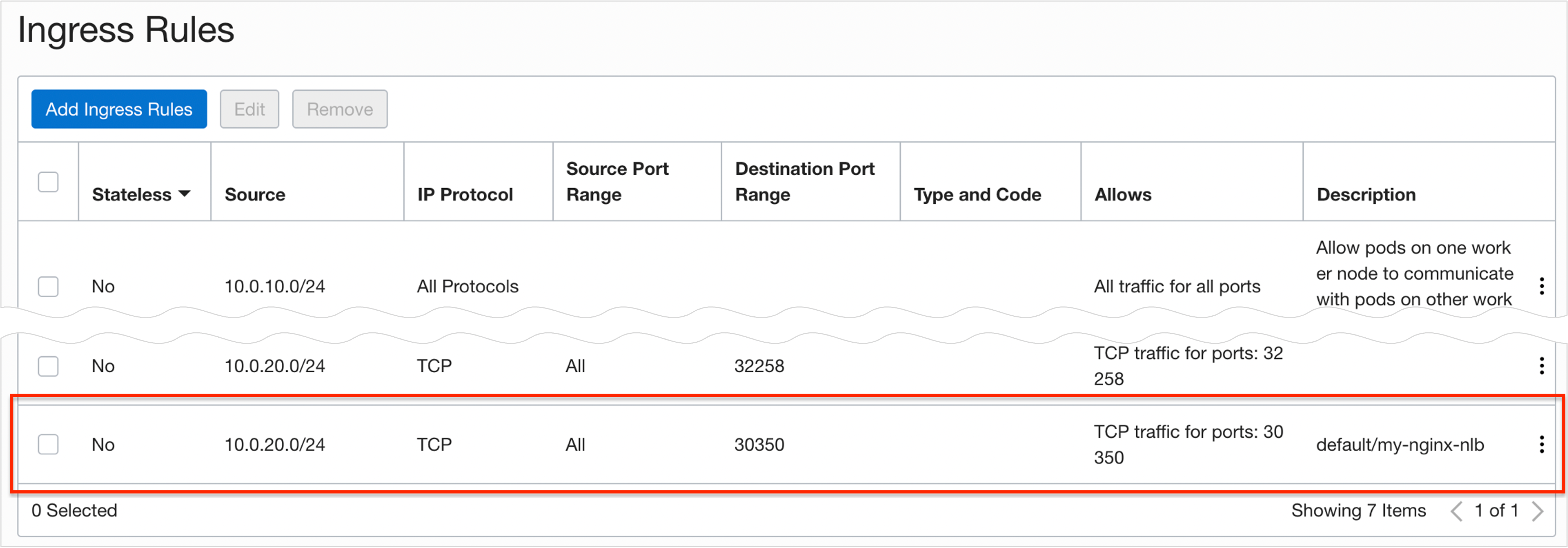
Security Rule 추가후 다시 테스트하면 잘 동작합니다.
$ curl http://144.24.68.55 <!DOCTYPE html> <html> <head> <title>Welcome to nginx!</title>
컨테이너에서 Client IP 주소 가져오기
웹브라우저로 NLB를 통해 배포된 nginx를 접속합니다. 기존 nginx 컨테이너 로그에서 Client IP 확인하면 10.x.x.x의 OCI 내부 IP가 보이는 것을 볼 수 있습니다.
$ kubectl logs -lapp=nginx -f ... 10.244.0.128 - - [21/Mar/2022:06:32:27 +0000] "GET / HTTP/1.1" 304 0 "-" "Mozilla/5.0 (Macintosh; Intel Mac OS X 10_15_7) AppleWebKit/537.36 (KHTML, like Gecko) Chrome/98.0.4758.80 Safari/537.36" "10.179.87.76"Source IP를 유지하는 기능을 활용하여, 컨테이너 상에서 접속한 클라이언트 IP를 알 수 있습니다. externalTrafficPolicy: Local을 아래와 같이 추가하면 됩니다.
- 해당 설정 적용을 위해 기존 Service를 삭제하고 다시 적용합니다.
apiVersion: v1 kind: Service metadata: name: my-nginx-nlb labels: app: nginx annotations: oci.oraclecloud.com/load-balancer-type: "nlb" spec: loadBalancerIP: 144.24.68.55 type: LoadBalancer externalTrafficPolicy: Local ports: - port: 80 selector: app: nginxSecurity Rule 등록
svclb subnet의 Security List 규칙 추가 설정
- 서비스 재배포로 인한 NodePort 변경시 변경 적용
- 또는 Kubernetes NodePort 대역 30000-32767을 사전에 적용
node subnet의 Security List 규칙 추가 설정
Ingress
svclb subnet -> node subnet:port 설정한 부분이, 이제 Source IP가 Load Balancer 내부 IP에서 인터넷상에서 오는 실제 Client IP가 그대로 오기 때문에, 이를 허용하기 위해 0.0.0.0/0으로 설정합니다.
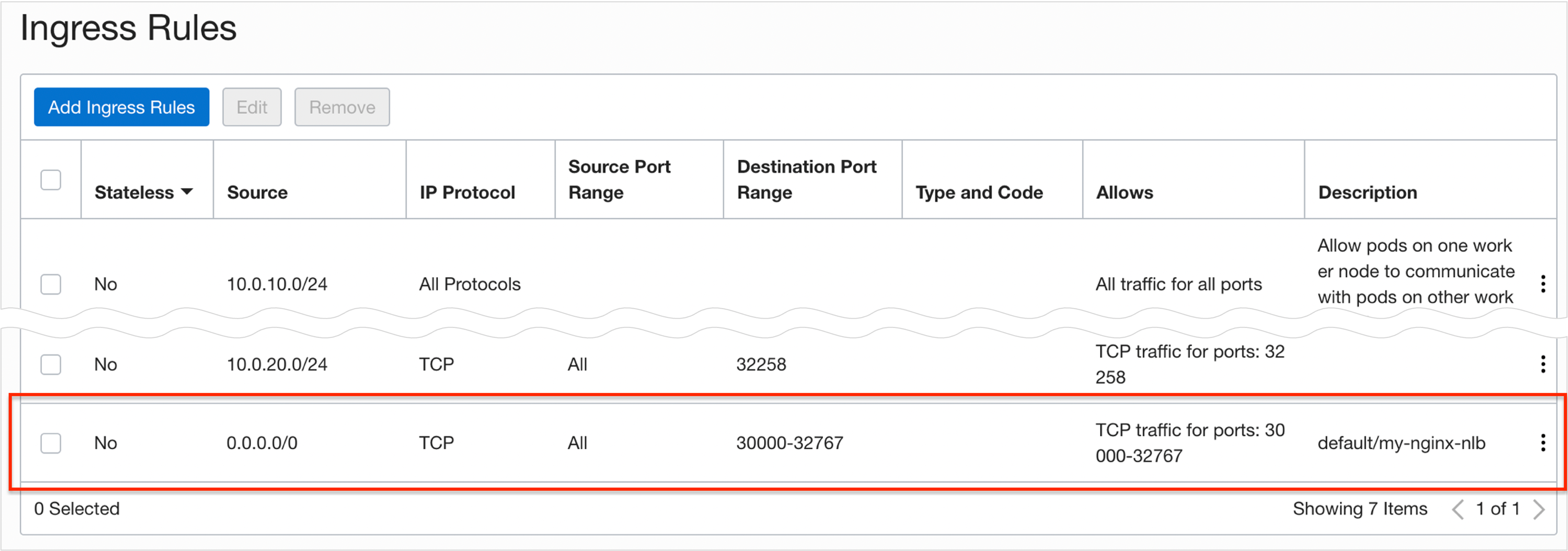
테스트전 자신의 IP를 확인합니다.
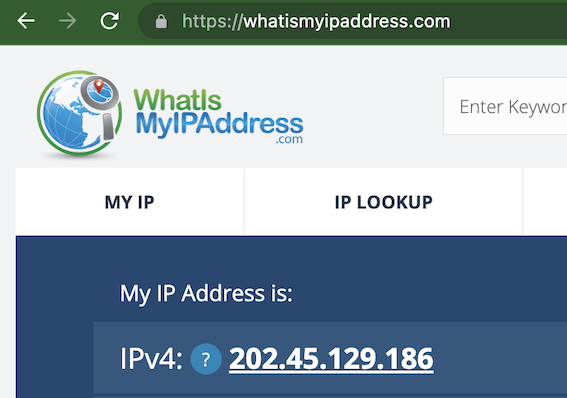
웹브라우저로 NLB를 통해 배포된 nginx를 접속합니다.
기존 nginx 컨테이너 로그에서 Client IP 확인하면 아래와 같이 Client IP가 정상적으로 보이는 것을 볼 수 있습니다.
$ kubectl logs -lapp=nginx -f ... 202.45.129.186 - - [21/Mar/2022:07:00:24 +0000] "GET / HTTP/1.1" 304 0 "-" "Mozilla/5.0 (Macintosh; Intel Mac OS X 10_15_7) AppleWebKit/537.36 (KHTML, like Gecko) Chrome/98.0.4758.80 Safari/537.36" "10.179.87.76"
UDP로 서비스 하기
Load Balancer의 기본 프로토콜이 TCP이며, OCI Network Load Balancer를 사용하는 경우 UDP도 지원합니다.
앞선 설정에서
protocal: UDP만 다음과 같이 추가하면 됩니다.apiVersion: v1 kind: Service metadata: name: my-nginx-nlb labels: app: nginx annotations: oci.oraclecloud.com/load-balancer-type: "nlb" spec: type: LoadBalancer ports: - port: 80 protocol: UDP selector: app: nginx
이 글은 개인으로서, 개인의 시간을 할애하여 작성된 글입니다. 글의 내용에 오류가 있을 수 있으며, 글 속의 의견은 개인적인 의견입니다.